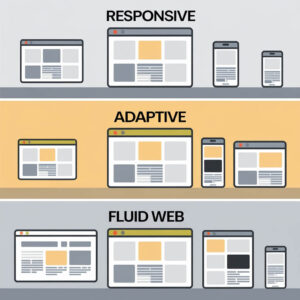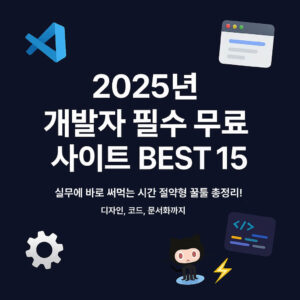갤럭시 Z 폴드7 & 플립7 완벽 초기 설정 가이드: 고수들만 아는 숨겨진 꿀팁 총정리
갤럭시 Z 플립7과 폴드7은 단순한 스마트폰이 아닙니다. AI 기능이 대거 탑재되고, 사용자 맞춤 설정 범위가 크게 넓어지면서 단순한 폰이 아닌 ‘개인 비서’ 수준의 디바이스로 진화했습니다.
하지만 아무리 좋은 기기라 해도 기본 설정을 제대로 해두지 않으면 그 기능을 100% 활용하기 어렵습니다.
오늘은 초보자부터 고인물까지 모두를 위한 갤럭시 Z 시리즈의 숨겨진 초기 설정 및 꿀기능 100% 활용법을 낱낱이 소개해 드리겠습니다.
보안 걱정 많으신 분들을 위한 철벽 보안 설정부터, 배터리를 오래 쓰는 팁, AI 기능 활용법, 카메라 촬영 고급 기술, 심지어는 서비스센터에 맡길 때까지 대비하는 설정까지 모두 정리해 드립니다.
기본 설정만 잘해도 성능이 달라지고, 배터리 수명이 늘어나며, 사용 편의성은 두 배가 됩니다. 이 글 하나면 따로 유튜브 영상 찾아보실 필요 없어요.
특히 이번에 소개할 디스플레이 커스터마이징과 플렉스 모드 확장 활용법, 그리고 AI 기반 사진 편집 기능은 초보자는 물론 기존 갤럭시 사용자도 “이런 기능이 있었어?” 할 정도로 유용합니다.
모든 설정은 최신 One UI 7 버전을 기준으로 작성했으며, 각각 단계별로 따라하기 쉽게 설명드릴게요.
- 갤럭시 Z 플립7 vs 폴드7: 완벽 비교 가이드
- 갤럭시 Z플립7 폴드7 최저가 구매 완벽 가이드
- 갤럭시 S25 초기 설정 및 꿀팁 총정리
- 갤럭시 S25 필수 초기 불량 테스트 가이드
- 갤럭시 스마트폰 데이터 옮기기 완벽 가이드
그럼 지금부터 갤럭시 Z 플립7과 폴드7의 숨겨진 기능들과 함께 꼭 켜야 할 설정, 꺼야 할 기능, 잘 모르고 지나치는 고급 기능까지 낱낱이 살펴보겠습니다.
최신 스펙과 가격이 궁금하다면 삼성전자 공식 플립7 페이지에서 확인해 보세요.

목차
- 1 1. 보안 설정: 스마트폰을 철통같이 지키는 방법
- 2 2. 배터리 최적화: 작은 용량도 하루 종일 쓰는 비법
- 3 3. AI 기능 200% 활용하기: 새로운 차원의 스마트폰 경험
- 4 4. 디스플레이 최적화: 큰 화면을 제대로 활용하는 법
- 5 5. 고급 설정: 고수들만 아는 숨겨진 기능들
- 6 6. 카메라 활용 마스터 가이드
- 7 7. 시스템 최적화: 성능을 끌어올리는 고급 설정
- 8 8. 개인정보 보호 고급 설정
- 9 9. 생산성 향상 꿀팁
- 10 10. 받자마자 꼭 해야 할 설정
- 11 마무리: 올바른 초기 설정으로 폴더블의 진가를 경험
- 12 FAQ: 갤럭시 Z 폴드7 & 플립7 초기 설정 관련 자주 하는 질문
1. 보안 설정: 스마트폰을 철통같이 지키는 방법
기본 보안 강화 설정
최근 스마트폰 보안이 화두가 되고 있죠. 갤럭시 Z 폴드7과 플립7은 One UI 8을 기반으로 한 차세대 보안 솔루션 KEEP를 탑재했습니다.
필수 보안 설정 체크리스트:
- 보안 위험 자동 차단: 위험한 앱 설치를 원천 차단
- 최대 제한 모드: 보안을 한층 더 강화하고 싶다면 필수
- 자동 바이러스 검사: 하루 1회 자동 스캔으로 안전성 확보
- 안전하지 않은 WiFi 차단: 보안 기능이 없는 WiFi 자동 차단
새로운 KEEP 보안 시스템 활용법
갤럭시 Z 폴드7부터 도입된 KEEP(Knox Enhanced Encrypted Protection)는 각 앱별로 암호화된 독립 저장 공간을 생성해 개인정보를 안전하게 보호합니다.
이는 Knox Matrix와 연동되어 갤럭시 생태계 전반에 강력한 보안 환경을 제공하죠.
최신 갤럭시 Z 폴더블 시리즈 최저가 구매를 원한다면 갤럭시 Z플립7 폴드7 최저가 구매 완벽 가이드 를 확인하시고 활용하세요.
2. 배터리 최적화: 작은 용량도 하루 종일 쓰는 비법
라이트 모드 활용법
폴더블 폰의 가장 큰 약점 중 하나가 바로 배터리 용량입니다. 갤럭시 Z 폴드7은 4,400mAh 배터리를 탑재했지만, 올바른 설정으로 배터리 지속 시간을 크게 늘릴 수 있습니다.
라이트 모드의 장점:
- 발열 감소와 배터리 효율성 향상
- 120Hz 주사율 유지하면서도 저전력 모드 구현
- 고화질 영상 시청이나 웹서핑 시 특히 유용
- 게임 실행 시에는 자동으로 해제되어 성능 걱정 없음
배터리 보호 최적화 설정
배터리 수명 연장 꿀팁:
- 충전 최대치 설정: 사용 패턴에 따라 최적화된 충전 방식 선택
- 적응형 배터리: AI가 사용 패턴을 학습해 불필요한 배터리 소모 방지
- 백그라운드 앱 제한: 안 쓰는 앱의 백그라운드 실행 차단
실제로 최근 배터리 테스트 결과, 갤럭시 Z 폴드7은 5시간 36분의 연속 사용 시간을 기록하며 전작보다 20분 이상 향상된 결과를 보였습니다.
충전 습관, 발열 관리, 설정 최적화와 배터리 상태 점검까지 배터리 오래 쓰는 실전 꿀팁을 한눈에 확인하세요.
3. AI 기능 200% 활용하기: 새로운 차원의 스마트폰 경험
혁신적인 서클 서치 진화
갤럭시 Z 폴드7의 서클 서치는 완전히 새로운 경험을 제공합니다. 이제 게임 중에도 팝업 형태로 정보를 찾을 수 있어 게임을 종료하지 않고도 공략이나 아이템 정보를 확인할 수 있죠.
서클 서치 활용법:
- 홈 버튼이나 제스처 바를 길게 누르면 즉시 활성화
- 검색하고 싶은 이미지나 텍스트에 원을 그리면 자동 검색
- AI 레이아웃 최적화로 폴더블 화면에 맞는 결과 표시
제미나이 라이브와 실시간 대화
음성 기반 AI 어시스턴트가 완전히 새로워졌습니다. 이제 텍스트 입력 없이도 실시간 영상을 보면서 AI와 대화할 수 있습니다. 참조 기사 보기
실용적인 활용 예시:
- 요리 레시피를 보면서 “이 요리에 어떤 와인이 어울려?” 질문
- 쇼핑 중 두 제품을 비교하며 “어떤 게 더 나을까?” 상담
- 러닝 페이스 데이터를 보여주며 맞춤형 운동화 추천 받기
강력한 편집 도구들
오디오 지우개: AI가 영상 속 불필요한 소음을 자동으로 제거
그리기 어시스트: 간단한 스케치를 전문가급 이미지로 변환
AI 실시간 통역: 20개 언어 지원으로 해외 통화도 무서울 게 없어요
특히 폴더블의 장점을 살려 메인 화면과 커버 화면에서 동시에 통역 결과를 확인할 수 있어 더욱 효과적입니다.
One UI 7의 AI 기능은 지속적으로 업그레이드되고 있습니다. 삼성 One UI 공식 페이지에서 최신 기능을 확인할 수 있습니다.
최신 갤럭시 Z 폴더블 시리즈 플립 7과 폴드 7 두 모델 중 선택이 어렵다면 갤럭시 Z 플립7 vs 폴드7: 완벽 비교 가이드 를 확인하시고 활용하세요.
4. 디스플레이 최적화: 큰 화면을 제대로 활용하는 법
내비게이션 제스처 설정
아이폰에서 갤럭시로 넘어온 사용자라면 스와이프 제스처로 변경하는 것을 추천합니다. 플립7의 경우 플렉스 윈도우에서 내비게이션 바를 활용하면 더욱 편리하죠.
폴드7 전용 화면 레이아웃
갤럭시 Z 폴드7만의 특별한 기능들:
- 멀티뷰 모드: 좌우 분할 화면으로 효율적인 멀티태스킹
- 앱별 화면 비율 조정: 최적화되지 않은 앱도 완벽하게 활용
- 태스크바 기능: 컴퓨터처럼 여러 앱을 동시에 관리
- 테스트 결과 향상: 새로운 디스플레이 구조로 더 얇고 밝은 화면 구현
눈 보호 설정
장시간 사용을 위한 필수 설정:
- 편안한 화면 보기: 블루라이트 차단으로 눈의 피로 감소
- 다크 모드: 배터리 절약 + 블루라이트 감소 + 번인 방지
- 더 어둡게 기능: 어두운 환경에서 화면 밝기 추가 조절
- 적응형 밝기: 환경에 따른 자동 밝기 조절
5. 고급 설정: 고수들만 아는 숨겨진 기능들
굿락(Good Lock) 필수 앱들
갤럭시 스토어에서 미리 설치해야 할 앱들:
- 홈업(Home Up): 홈화면 레이아웃 세부 조정
- 사운드 어시스턴트: 미디어 음량 세밀 조절
- 카메라 어시스턴트: 고급 카메라 기능 활용
엣지 패널 AI 셀렉트
써보면 돌아갈 수 없는 혁신 기능:
- 화면 캡처와 동시에 AI가 다음 작업 자동 추천
- 포스터 캡처 → 자동 일정 등록
- 텍스트 캡처 → 즉시 번역 기능
- 이미지 고정 → 다른 앱 사용 중에도 지속 참조
잠금화면 커스터마이징
나만의 개성 있는 잠금화면 만들기:
- 나우바(Now Bar): 아이폰 다이나믹 아일랜드 스타일의 실시간 정보 표시
- 인터랙티브 배경: 플립7 커버 화면에서 움직이는 배경 효과
- AI 생성 배경화면: 날씨에 따라 자동으로 변하는 배경
- 프레임 및 시계 커스터마이징: 배경화면과 어울리는 자동 추천
6. 카메라 활용 마스터 가이드
플렉스 모드 완전 정복
폴더블만의 독특한 촬영 방식:
- 화면을 반으로 접어 캠코더 스타일 촬영
- 커버 화면으로 피사체 미리보기 확인
- 손바닥 제스처로 셔터 없이 촬영
- 90도 각도에서 줌 배율 쉽게 조절
화질 최적화 꿀팁
상황별 최적 설정:
- 밝은 곳: 높은 화소수 설정 (노이즈 위험 주의)
- 어두운 곳: 낮은 화소수로 선명도 확보
- 장면별 최적화: 음식, 풍경 등 자동 색감 보정
- AI 편집: 피사체 이동 시 배경 자동 복원
폴드7 전용 카메라 기능
- 후면 카메라 셀카: 높은 화질로 셀프 촬영
- 캡처 & 줌뷰: 넓은 화면으로 사진 비교 확인
- 고배율 확대: 좌측 미니맵으로 촬영 위치 파악
7. 시스템 최적화: 성능을 끌어올리는 고급 설정
멀티윈도우 마스터하기
One UI 8의 새로운 멀티윈도우 기능:
- 분할 화면 지능형 관리: 일정 크기 이하로 줄이면 음영 처리
- 팝업 창 자유 이동: 영상 시청 중 메모나 메신저 사용
- 앱 페어 기능: 자주 사용하는 조합을 한 번에 실행
- 최대 3개 앱 동시 실행: 폴드7의 큰 화면을 최대한 활용
메모리 관리 최적화
RAM 플러스 기능 활용:
- 내장 메모리를 가상 RAM으로 활용 (최대 12GB 확장)
- 실행 속도 향상 및 앱 리프레시 감소
- 발열과 배터리 소모 증가 주의사항
자동 재부팅 설정
주기적인 자동 재부팅으로 기기 최적화와 수명 연장 효과를 얻을 수 있습니다.
8. 개인정보 보호 고급 설정
수리 모드 활용
서비스 센터에 맡길 때 개인정보 완벽 보호:
- 사진, 메시지, 다운로드 파일 접근 차단
- 수리 완료 후 자동으로 복원
- 소중한 개인정보 유출 걱정 해결
알림 및 상태표시줄 최적화
프라이버시 강화 설정:
- 알림 내용 숨기기로 잠금화면 보안 강화
- 상태표시줄 통신사 아이콘 제거
- 재난 알림 세부 조정으로 불필요한 알림 차단
9. 생산성 향상 꿀팁
한 손 조작 모드
큰 화면도 한 손으로 편리하게:
- 가장자리에서 아래로 스와이프
- 크기와 위치 자유롭게 조정
- 플립7과 폴드7 모두 지원
측면 버튼 활용
자주 사용하는 앱을 측면 버튼으로 설정하면 원터치 실행이 가능합니다.
의료 정보 등록
응급 상황에 대비해 의료 정보를 미리 등록해두면 생명을 구할 수 있는 중요한 정보가 됩니다.
10. 받자마자 꼭 해야 할 설정
구글 디스커버 비활성화
홈화면에서 왼쪽으로 스와이프하면 나타나는 구글 디스커버를 사용하지 않는다면 비활성화하여 배터리와 데이터를 절약할 수 있습니다.
필수 체크리스트
갤럭시 Z 폴드7 & 플립7 구매 후 필수 설정:
- 보안 설정 (KEEP 활성화)
- 배터리 최적화 (라이트 모드)
- AI 기능 설정 (제미나이 라이브)
- 디스플레이 최적화 (멀티뷰)
- 카메라 설정 (플렉스 모드)
- 멀티윈도우 구성
- 굿락 앱 설치
- 개인정보 보호 설정
마무리: 올바른 초기 설정으로 폴더블의 진가를 경험
갤럭시 Z 폴드7과 플립7은 단순한 사양 업그레이드가 아닌 완전히 새로운 차원의 모바일 경험을 제공합니다.
특히 세계에서 가장 얇은 폴더블 디자인과 혁신적인 AI 기능들이 결합되어 진정한 완성형 폴더블로 평가받고 있습니다.
하지만 이 모든 혁신적인 기능들도 올바른 초기 설정을 통해서만 그 진가를 발휘할 수 있습니다. 오늘 소개한 설정들을 차근차근 따라하신다면, 여러분도 폴더블의 진정한 매력을 경험하실 수 있을 것입니다.
추가로 갤럭시 스마트폰으로 데이터를 옮기는 데 어려움이 있다면 아래 가이드를 꼭 확인하시고 활용해보세요.
FAQ: 갤럭시 Z 폴드7 & 플립7 초기 설정 관련 자주 하는 질문
Q1. 갤럭시 플립7과 폴드7의 차이점은 무엇인가요?
A. 플립7은 콤팩트한 디자인과 커버 스크린이 특징이고, 폴드7은 대화면과 멀티태스킹이 강점입니다.
Q2. 플립과 폴드의 배터리 수명이 짧은가요?
A. 절대적인 용량은 적지만, 라이트 모드, 절전 설정, 배터리 보호 기능 등을 잘 활용하면 체감 사용시간을 늘릴 수 있습니다.
Q3. 삼성 보안 폴더는 안전한가요?
A. 네. 삼성 Knox 기반으로 설계되어 매우 높은 보안 수준을 유지하며, 타인 접근이 불가능합니다.
Q4. AI 실시간 통역은 인터넷이 없어도 작동하나요?
A. 인터넷 연결은 필수입니다. 단, 사전에 언어팩을 다운로드하면 빠른 처리가 가능합니다.
Q5. 홈업 앱은 기본 제공되나요?
A. 아닙니다. 갤럭시 스토어에서 ‘Good Lock’ 앱 설치 후, Home Up 모듈을 따로 설치해야 합니다.
Q6. 카메라 고화질 촬영 시 주의할 점은?
A. 고해상도 촬영은 발열, 저장공간 증가를 유발하므로 짧은 시간에만 사용하는 것이 좋습니다.
Q7. 플립을 게임용으로 써도 괜찮나요?
A. 가능합니다. 특히 라이트 모드를 게임 중 비활성화되므로 성능 저하 없이 사용 가능합니다.
Q8. AOD에 내 사진을 넣는 방법은?
A. 설정 > AOD > 배경 이미지에서 직접 사진을 선택하거나 배경 삭제 옵션으로 누끼 설정이 가능합니다.
단돈 1,000원에 영화 보는 방법이 궁금하다면?
6천 원 할인 영화 쿠폰 사용법과 중복 할인 꿀팁까지 모두 정리된 포스팅은 여기에서 확인하세요.